Počúvajte obsah zo zariadenia iPod® alebo iného kompatibilného audio prehrávača použitím režimu USB. Prehrávateľné formáty zahŕňajú: súbory MP3, WMA, AAC, OGG. Kompatibilita sa líši v závislosti od modelu alebo verzie operačného systému zariadenia. Ak chcete zistiť, či je vaše zariadenie kompatibilné, kliknite sem. Ak je pripojené nekompatibilné zariadenie, zobrazí sa chybové hlásenie.
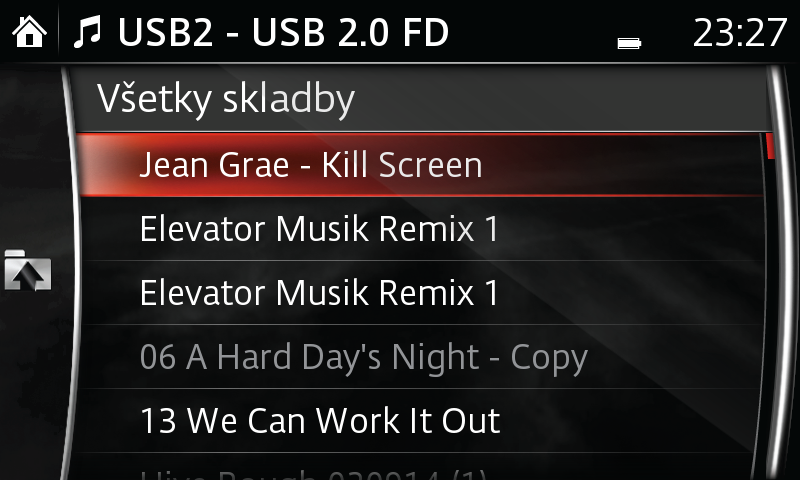
POZNÁMKA:
Pokyny sa môžu líšiť v závislosti od verzie softvéru vo vašom systéme.
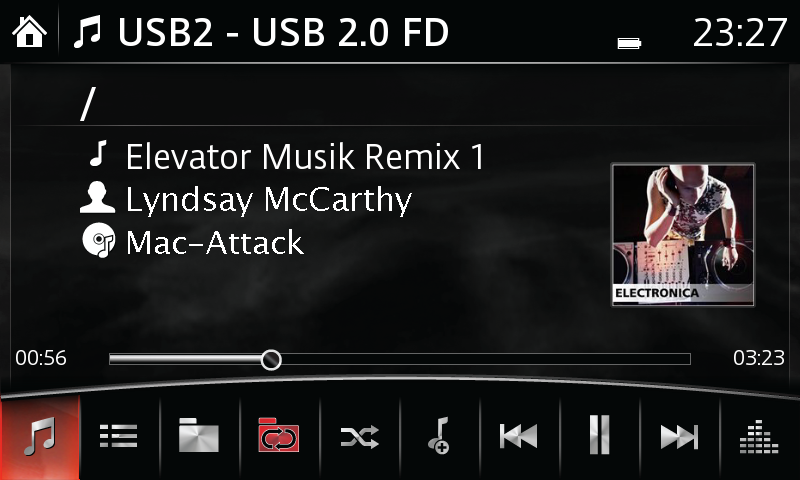
POZNÁMKA:
– Ak chcete v prehrávaní prejsť na konkrétne miesto, presuňte posúvač na príslušný čas.
– Zobrazovanie ikon OPAKOVAŤ a NÁHODNÝ VÝBER sa mení v závislosti od typu operácie, pri ktorej sa funkcia používa.
– Aktualizácie databázy Gracenote budú k dispozícii každých 6 mesiacov.
– Pokyny sa môžu líšiť v závislosti od verzie softvéru vo vašom systéme.
– Pri prehrávaní obsahu z niektorých zariadení Apple v režime náhodného výberu sa informácie o položke nemusia zobrazovať správne.
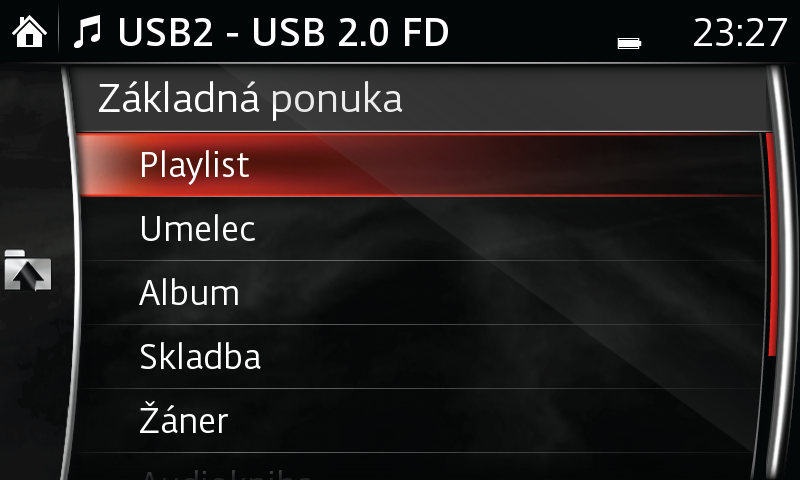
POZNÁMKA:
– Môžete vybrať interpreta alebo album v rámci žánru.
– Ak sa v priečinku chcete presunúť o jednu úroveň vyššie, vyberte  .
.